¡Atención!
El iniciador de aplicaciones de Google Chrome ha sido descontinuado. Elementos como Google Keep, etc. se agregan automáticamente al menú cuando instala Google Chrome en Ubuntu.
Google Chrome versión 35 con Aura UI (reemplazando así a GTK 2) ha aterrizado en Linux. La nueva versión también trae un centro de notificaciones donde puedes ver todas las notificaciones no leídas. Si usa Google Now en su Android o la aplicación de Búsqueda de Google en iOS, también debería recibir notificaciones de tarjetas de Google Now en su escritorio de Linux.
Hay una función más que no está habilitada de forma predeterminada y es el Iniciador de aplicaciones de Chrome. Como sugiere el nombre, Chrome App Launcher proporciona un acceso rápido a todas sus aplicaciones de Google Chrome. Si la aplicación es una aplicación de escritorio como Google Keep, abrirá la aplicación respectiva; de lo contrario, abrirá la aplicación en una nueva pestaña de Google Chrome. En esta breve publicación, veremos cómo instalar Google Chrome App Launcher en Linux distribuciones como Ubuntu, Linux Mint, Fedora, Elementary OS, etc.
Instalar el Iniciador de aplicaciones de Chrome en Linux
Primero, asegúrese de estar utilizando la última versión de Google Chrome. Una vez que esté seguro de que tiene la última versión, siga los siguientes pasos:
- Abrir Google Chrome
- Escribe chrome://flags en la barra de direcciones
- Aquí, puede habilitar las funciones experimentales. Busque Habilitar el iniciador de aplicaciones y haga clic en Habilitar para habilitar el Iniciador de aplicaciones de Chrome.
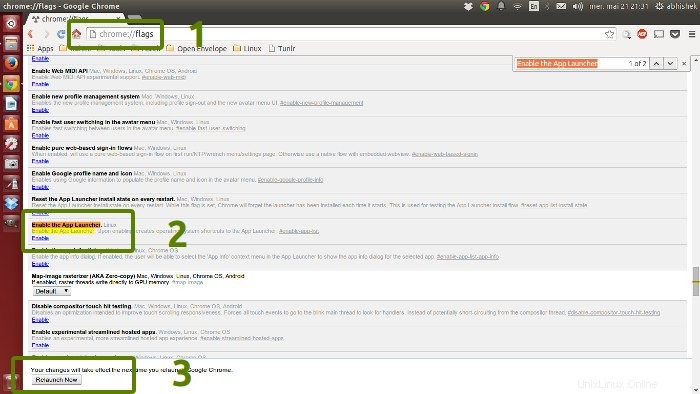
- Reiniciar Google Chrome
- Busque Chrome App Launcher entre las aplicaciones. En Ubuntu Unity, busque Unity Dash.
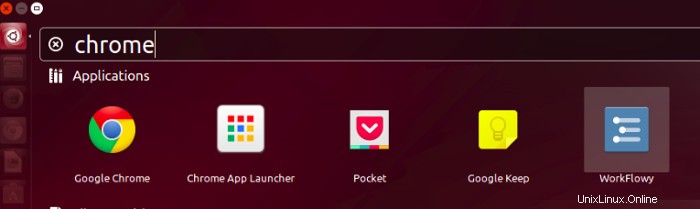
Así es como se ve Chrome App Store en Ubuntu 14.04:
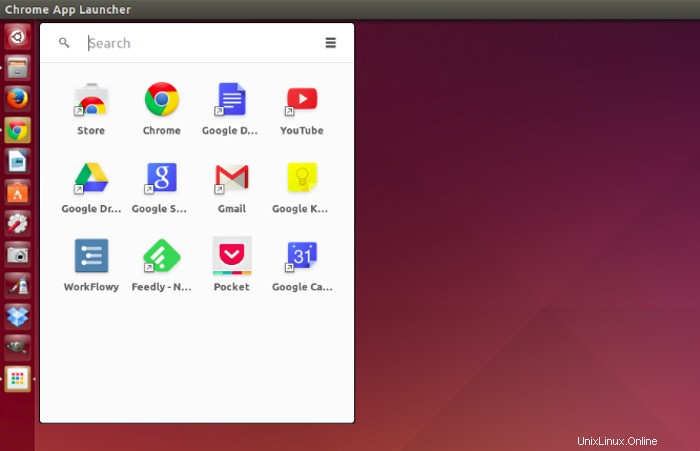
Eso es todo. Espero que esta publicación rápida te haya ayudado a obtener Chrome App Launcher en Linux. Comparta sus opiniones sobre el nuevo Google Chrome.